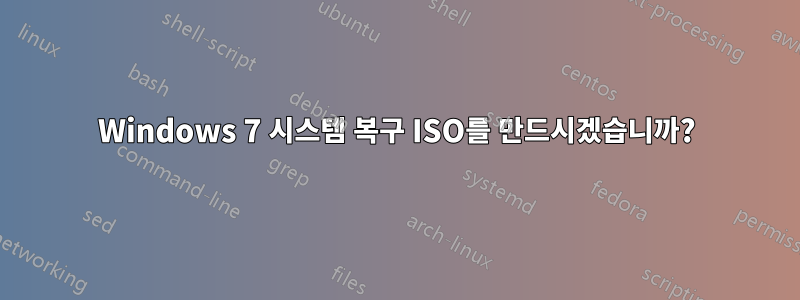
에 따르면마이크로소프트 웹사이트시작 메뉴에서 "시스템 복구 디스크 만들기"를 실행하여 복구 디스크를 구울 수 있습니다. 그러나 이 작업을 수행할 수 없는 상황(디스크 드라이브가 없는 경우 포함)이 많이 있습니다.
내 목표는 부팅 가능한 USB 드라이브를 만드는 것입니다.이 가이드그러나 실제 디스크를 굽지 않고 그렇게 하는 방법에는 "누군가의" 웹사이트에서 ISO를 다운로드하는 것이 포함됩니다. 나는 "누군가"가 누구인지 모르고 변조되지 않은 것으로 확인할 수 없는 것을 부팅하지 않는 것이 합리적이라고 생각합니다. 내가 아는 한, Microsoft는 다운로드용 복구 디스크 ISO를 호스팅하지 않습니다. 이것이 가장 쉬운 솔루션이기 때문입니다.
그래서 내 문제는 합리적인 수단을 통해 "ISO로 굽기"를 통해 Microsoft의 "디스크로 굽기" 옵션을 우회하고 싶다는 것입니다.
답변1
답변2
글쎄요, 다른 사람들이 도와주려고 노력하고 있다는 건 알지만, 저도 당신과 같은 문제를 안고 있었기 때문에 이 답변들 중 어느 것도 문제를 해결하지 못했다고 확신합니다. 그래서 제가 찾은 것은 다음과 같습니다.
단계:
1 - 다음을 통해 임시 폴더를 엽니다. 시작 -> 실행(프로그램 및 파일 검색 상자에 "run"을 입력하거나 바로가기 windows+d를 입력) -> 실행 상자에 %temp%를 입력합니다(임시 폴더가 열립니다).
2 - 시스템 복구 디스크 도구로 이동합니다(예, 드라이브에 디스크가 없는 것으로 알고 있습니다). 시작 -> 모든 프로그램 -> 유지 관리 -> 시스템 복구 디스크 만들기
3 - 디스크 만들기를 클릭하면 "시스템 복구 디스크를 만들 수 없습니다. 장치에 미디어가 없습니다."라는 메시지가 표시됩니다. 괜찮습니다. 이 메시지만 계속 닫으세요. 시스템 복구 디스크 만들기 창은 계속 열려 있어야 합니다.
4 - 이제 임시 폴더에서 약 100MB 또는 200MB 크기의 "somesortofbignumber.iso"라는 새 파일을 볼 수 있습니다(보이지 않으면 F5를 눌러 폴더를 새로 고치십시오). 그러나 여전히 시스템에서 파일이 사용 중이라고 표시하기 때문에 파일을 이동하거나 복사하거나 그 어떤 것도 할 수 없습니다. 그것은 ISO 파일이므로 아직은 아무것도 할 수 없습니다. 따라서 이 부분에서는 이러한 종류의 파일을 관리할 수 있는 프로그램을 사용해야 합니다. 나는 Unlocker라는 것을 사용했습니다.
5 - Unlocker를 설치한 후 해야 할 유일한 일은: "somesortofbignumber.iso"를 마우스 오른쪽 버튼으로 클릭하고 -> Unlocker를 선택하고 -> "복사" 옵션과 대상 폴더를 선택하는 것입니다(파일 이름을 바꾸려는 경우 기억하십시오). ".iso" 결말은 잊어버리세요).
그런 다음 ISO 파일에서 USB 도구 솔루션을 검색할 수 있습니다.
그것은 나에게 아주 잘 작동했습니다. 행운을 빕니다.
답변3
이 질문에 대답하기에는 조금 늦었습니다. 하지만 "TotalMounter"와 "Rufus"를 사용하여 이를 처리하는 방법에 대한 매우 괜찮은 튜토리얼을 찾았습니다. 여기에서 이용 가능합니다:
http://opcug.ca/public/Reviews/TotalMounterRufus.htm
앞으로 다른 사용자들에게 도움이 되길 바랍니다...
감사해요
답변4
잠금해제 전략나에게 효과가 없었습니다. ISO 파일의 잠금을 해제하는 순간 시스템이 해당 파일을 삭제했습니다! 이는 임시 파일에 대한 파일 속성 "T"와 관련이 있을 수 있습니다.
하지만여기에 효과가 있었던 것이 있습니다: 삭제 취소 프로그램을 설치합니다. 복구 디스크 만들기가 ISO 파일을 삭제하는 즉시 삭제 취소 프로그램을 사용하여 파일 삭제를 취소하세요. 무료 프로그램인 EaseUS Data Recovery Wizard, 특히 정밀 스캔 기능을 사용했습니다. 무료 버전에서는 삭제된 파일을 최대 300MB까지 삭제 취소할 수 있습니다. 그 후에는 라이센스 버전에 대한 비용을 지불해야 합니다.
내 임시 폴더는 자체 작은 디스크 파티션에 있으므로 삭제된 ISO 파일을 덮어쓸 가능성이 거의 없습니다. Temp 폴더가 Windows 파티션(아마도 C:)에 있는 경우 삭제된 ISO 파일이 부분적으로 덮어쓰기되어 즉시 삭제를 취소하더라도 손상될 가능성이 있습니다. 이 해결 방법을 시도할 때는 다른 모든 프로그램을 닫아야 합니다.


